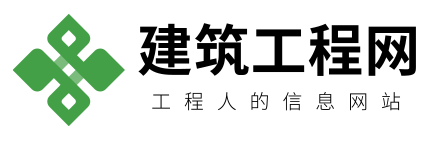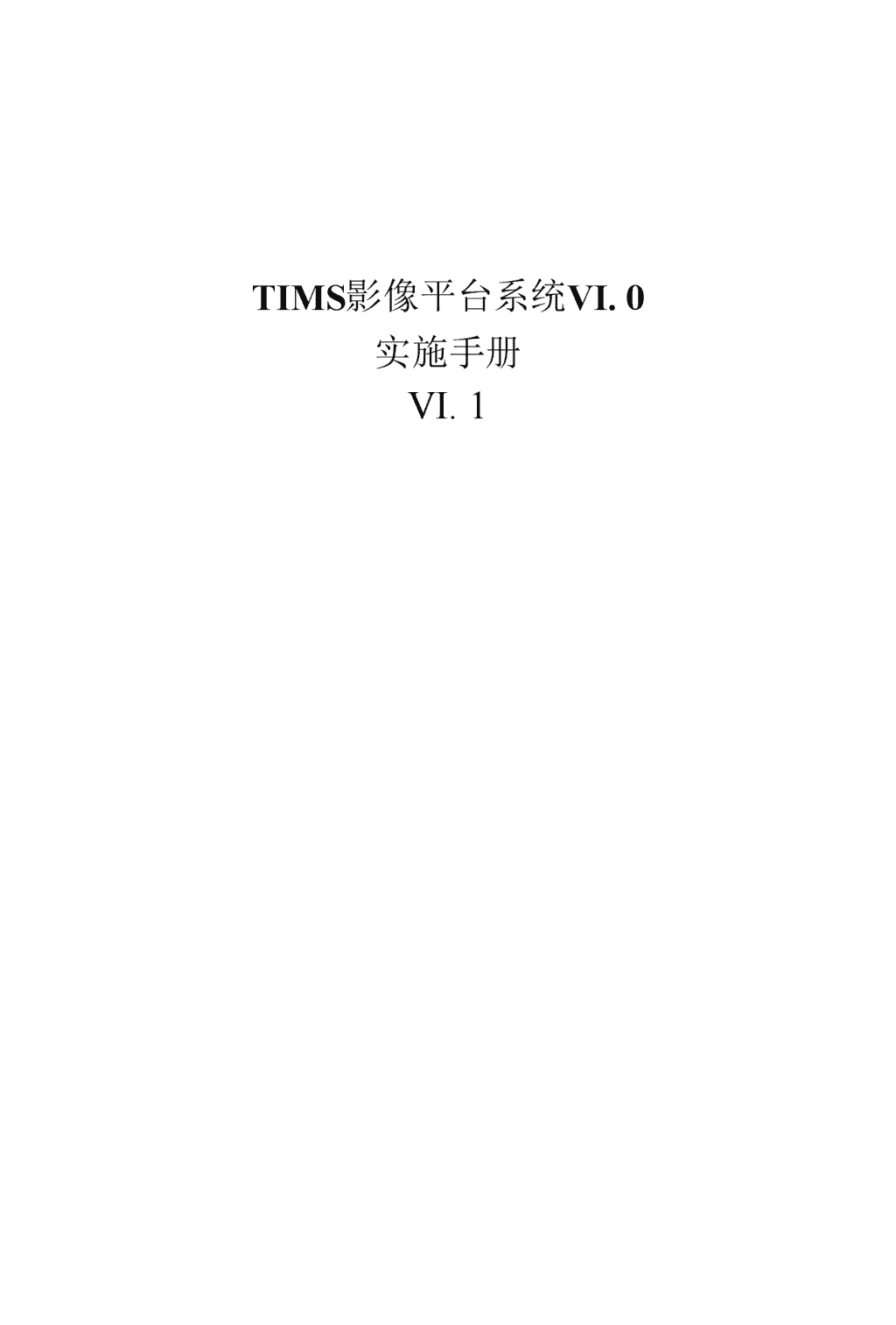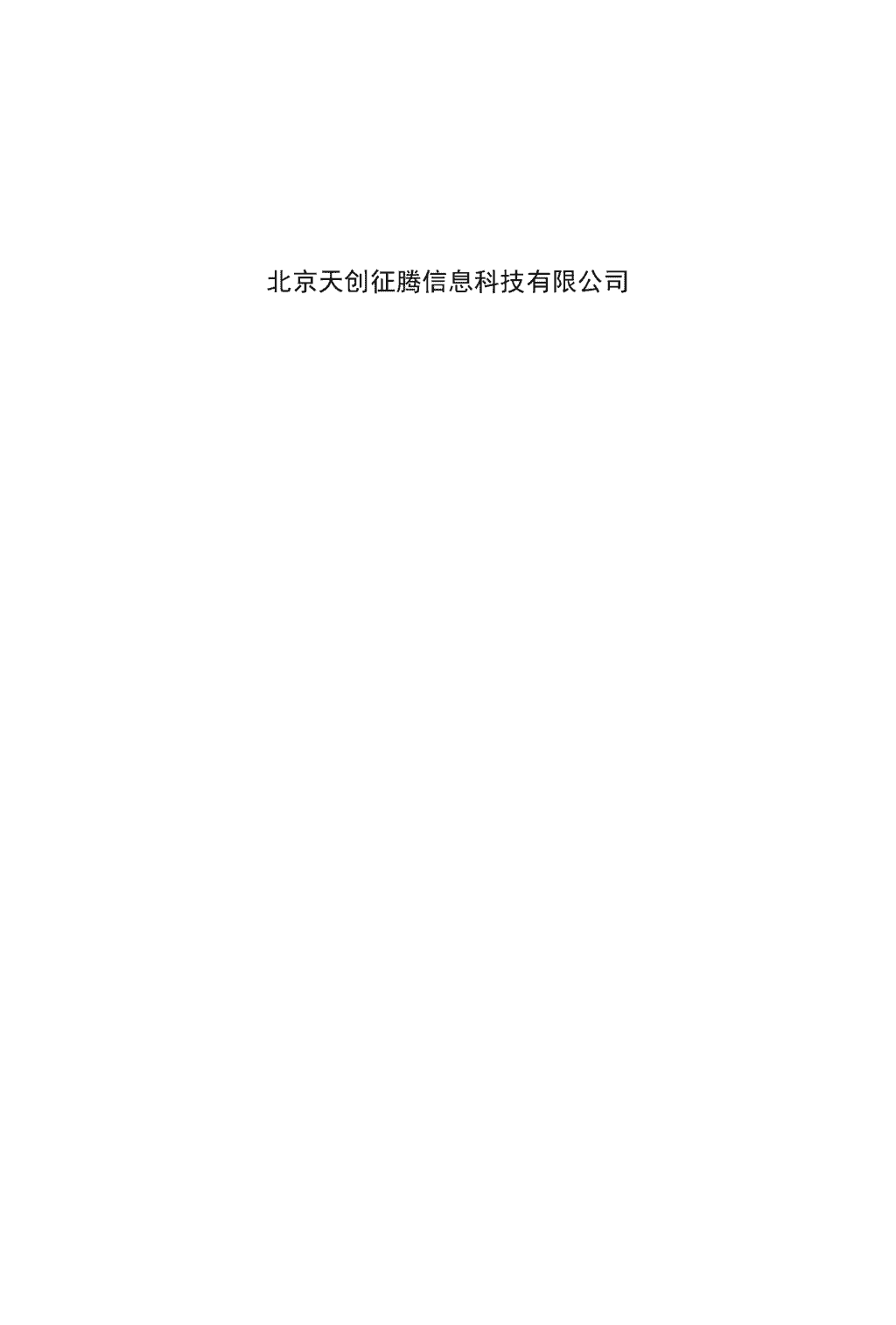- 1.42 MB
- 40页
- 1、本文档共5页,可阅读全部内容。
- 2、本文档内容版权归属内容提供方,所产生的收益全部归内容提供方所有。如果您对本文有版权争议,可选择认领,认领后既往收益都归您。
- 3、本文档由用户上传,本站不保证质量和数量令人满意,可能有诸多瑕疵,付费之前,请仔细先通过免费阅读内容等途径辨别内容交易风险。如存在严重挂羊头卖狗肉之情形,可联系本站下载客服投诉处理。
- 文档侵权举报电话:19940600175。
'TIMS影像平台系统VI.0实施手册VI.1
北京天创征腾信息科技有限公司
文档修改记录表修改人时间版本备注卢云飞2014-8-16新建姜成一2014-8-27修改李冰2014-11-9V1.0完善葛铭2014-11-12完善卢云飞2014-11-13兀書葛铭2014-11-13兀害张志红2015-10-29VI.1完善
««(010)62122296/(0W)M12Se(»■itjt««JBItSXIt#13■“(■■ioooee)1•前言"背景1.2文档目的《实施手册》将对TIMS影像系统如何进行部署进行描述,详细说明软件部署的配置及服务端的配置,以便于软件的安全部署及部署成功;以及详细说明客户端安装影像控件的过程。1.3读者对象TIMS影像系统项Fl实施人员。1・4术语和缩写词名词和缩略语解释1.系统概述TIMS影像系统是以图像为内容,对外提供可靠的图像存储的相关服务,从而管理本地图像和其他内容,并提供一种相关服务和一种后台服务。
%OI.(O1O)«21222MI”(010)e2UM0>■“(■■ioooee)1.安装环境准备2.1硬件需求应用服务器型号IBM3850CPU略内存硬盘网卡设备数量存储数据库服务器型号IBMV5000CPU略内存硬盘网卡设备数量2・2软件需求数据库Oraclellg/MySQL5.x操作系统Centos6.x/Windows2003&2008&2012中间件Tomcat6.x其他Jdkl.62.服务器端安装及部署
3・1修改系统配置
XflUENtt息辑後3.2安装JDK3.2.1Linux系统安装JDK用root用户登录:创建用户tchzttfuseraddtchzt#groupaddtchzt#Passwdtchzt1:上传JDK安装包jdk-6ul3Tinux-i586.bin至服务器2:将安装文件复制到:/home/tchzt/目录下3:修改权限这吋会有一段Sun的协议,出现上图吋按回车键继续。irwxr-xr-x.iurootroot13Id:—▲解压安装后H录。rooL(«CMLcnzt」#cnown-kLcnzt:Tcnzt修改jdk属主。
T+IZT北京天创征IS信息科技有瑕公司(010)02122216Ifta(010X2useo*・"■"区大祥■•茫大・9611B(■■100086)prwxr-xr-x.些tchzitchzt理?§斗耳盟砂1二6二口q修改后查看。5:配置环境变量root用户编辑root©CMtchzt」#vi/etc/protile在该文件最后加入:exportJAVA_HOME=/home/tchzt/jdk1・6・0_24exportCLASSPATH=$CLASSPATH:$JAVA_HOME/11b:$JAVA_HOME/jre/11bexportPATH=$JAVA_HOME/bin:$JAVA_HOME/jre/bin:Spath:$HOMR/bin■"/♦一f««T•crirccrl二■—c用wq命令保存。使修改的坏境变量生效#>source/etc/profile6:测试JDK是否安装成功tchzt用户下执行#〉java-version岀现版本号即为安装成功[tchzt@CMjava-versionjavaversion*"l.6.0_24f,Java(TM)SERuntimeEnvironment(build1.6.0_24-b07)JavaHotspot(tw)64-Bitservervm(build19.l-b02,mixedmode)3.2.1Windows系统安装JDK1.上传JDK安装包jdk-6ul7-windows-i586.exe至服务器。2.双击安装程序,按照提示进行安装。[jjjdk-6ul7-windows-i586.exe
T+IZT(oio)tti2in6Itta(oio«u$eo>・"■"区大祥■•茫大・9611B(■■100086)Java许可证协復请仔细阅读下面的诈可证协议。殘Sun."心SunMicrosystems,Inc.BinaryCodeLicenseAgreement»□IfortheJAVASEDEVELOPMENTKIT(JDK),VERSION6SUNMICROSYSTEMS,INC.(“SUN")ISWILLINGTOLICENSETHESOFTWAREIDENTIFIEDBELOWTOYOUONLYUPONTHECONDITIONTHATYOUACCEPTALLOFTHETERMSCONTAINEDINTHISBINARYCODELICENSEAGREEMENTANDSUPPLEMENTALLICENSETERMS(COLLECTIVELY“AGREEMENT)一PLEASEREADTHEAGREEMENTCAREFULLY.日YUSINGTHESOFTWAREYOUACKNOWLEDGETHATIx/ciiua/cnczAntuctucaaoAkinA/^ncztz丁ctucr/ii匚x/rwiAncz拒绝⑼…1接受(A)>选择“接受”出JavaiTM)SEDevelopmentKit6Update17-Java自定义安装选择要安装的程序功能。殘Sun.安装到:C:programFiles(x86)Javajdk1.6.0_17功能说明JavafTM)SEDevelopmentKit6Update17,包括专用JRE6Update17o这将需要300MB的砸盘岖动器空间。飜卿t鱷鳌麟W您可以使用钿面板冲的沁/更改⑷…<上一步£)下一步㈣A取消L■选择“更改”亦可自行编辑安装路径,一般默认路径即可,点击“下一步”
XftVERtt息辑ft北京天创征腾個息科技有琨公司(OIO)M12i»6/ffM(010)«212»0»・"比・即■"区大祥■•茫大・9611«(■■1000W>JvpJavafTM)SEDevelopmentKit6Update1Java更改当前目标文件夹浏览目标文件夹。殘Sun.确疋取消搜索范国(D:沓jdkl.6.0.17文件夹名称㈢:点击“确定”后
(oio)«i22neIttaioio)«2i2$eo»«tt大・9611*(■■Java(TM^SEDevelopmentKit6Update17已成功安装产品注册是免费的,您将获得如下増值朋务:孩获得新版本、修补程序和更新的通知腿眾.."获得看关Sun开发者产品、朋务和培UI的优惠建获得对早期版本和文档的访问权限有关注册所收隼的数据以及这些数扌居的管理和使用方式的更多信息,请蚩见"产品注册信息"页面。产品注册信息0点击“完成”完成安装。3.安装完毕后,右键“我的电脑”,点击“属性”,进入“高级系统设置”选项卡:
T+IZT北京天创征IS信息科技有瑕公司(OIO)Ml2i»6/ffM(O1O)«212WO»・"■"区大祥■•茫大・9611B(■■100086)点击“坏境变量”在系统变量屮,点击新建变量名为:JAVA_HOMEC:ProgramFiles变量值为jdk的安装路径,填写刚刚安装JDK程序的路径,默认为:(x86)Javajdkl.6.0_173.3安装Tomcat6lxLinux系统安装如下:(1)把apache一tomcat一6.0.32.tar.gz复制到安装目录下/home/tchzt/(2)解压tomcat#tar-zxvfapache-tomeat-6.0.32.tar.gz(3)改变目录权限目录属主:[root@centosdata]#chown-Rtchzt:tchztapachc-tomcat-6.0.32
(010)«122»6Ifta1010)«212»0»・tt比■"区大3■•茫大・9811B(■■1000M2>Windows系统只需把tomcat文件解压并拷贝到任意磁盘下即可,如D:apache-tomcat-6.0.263.4数据库建表脚本1、使用默认实例orcl2、创建用户/密码tchzt/tchztl233、建表脚本参见以下“cmoracle用友版sql.pdf”文件(双击下列图标打开)。cmoracle用友版sql.pdf3.5部署CM应用1.把CM.war包放到tomcat目录下的webapps下。2.CM.war的配置文件修改见4・7章节。3.6TOMCAT操作3.6.1启动Tomcat1>linux系统下:打开tomcat的安装路径xx"apache-tomcat-6.0.26bin执行•/startup・sh[tchzt@CMbin]$./startup.shusingcatalina^base:/nome/tchzt/tomcatusingcatalina_home:/home/tchzt/tomcatusingcatalina_tmpdir:/home/tchzt/tomcat/tempUsingJRE_HOME:/home/tchzt/jdkl・6・0_24「*l4cm_config.properties(修改上传影像的路径和socket端口)Linux:file_path=/home/tchzt/mnt/cm_data/(文件上传路径)注:将路径下文件夹属主改为tchztoWindows:file_path=D:/tchzt/cm_service(文件上传路径)port=28390(socket端口)2、Log4j.properties(修改日志文件的存储路径)Linux:log4j.apperder.R.File=/home/tchzt/mnt/cm」og/cmservice.log
注:将路径下文件夹属主改为tchztoI(010)62122216IftM(010)0212$60>化■"区大斡■•合大・9611*(■■1000MWindows:log4j.apperder.R.File=D:/tchzt/applog/cmservice.log3.7.2数据库连接配置1>Jdbc.properties(数据库配置文件)#数据库IP地址及数据库服务名称url=jdbc:oracle:thin:@192.168.9.6:1521:CMdriverClassName=oracle.jdbc.driver.OracleDriver#数据库背陆名username=tchzt#数据库登陆密码password二tchztl233・8系统部署验证查看socket监听是否启动执行如下命令查询监听是否启动:Linux系统:#>netstat-ln|grep28390[tchzt@CMnetstat-lnlgrep28390TCp“00:::28390:::*LISTENWindows系统:C:>netstat-aon|findstr”28390""3.9查看WebService服务是否正常启动在浏览器中打开http://影像服务器TP地址:端口号/CM/services/ContentInfoService?wsdl,查看webservice服务是否启动成功。如果出现如下界面,则webservice服务已经正常启动:(oio)«i22neIttaioio)«2i2$eo»«tt大・9611*(■■3http:〃192丄6S2OO.08OBO/C・Window*InetowfLcplerw«、♦・》<•eawu■.・:."因M^/71016T200.MC80/CMA»^YX.殆・Q・•呼・安金0・工M(O)・<*xmlvwrs«on«"l.O*«Kodng»BVTF-f?>
-<*34i:domt>rg4tf4xne»px«>http://xftre.ws.cm.com*•-ins:*pen.:i2«"http://www.wJ.org/2OO3/O5/MMipencoding*"-^^httprZ/xtlrew^.cm.com*xmim;wsdlahttp://«chs:soapn0hnp;//schemes.xfnko«p.or9/so«p/envelope/aMftM!WSdte6ap^lltt^!//tciMma%.xmlMMip.org/w%dl/sMp/*vnlrvf:Map4nc“"h^”/»^h«mA・.M«lsMfM)r9/Mep/**.ns>:dsvhttp://www.w3.org/2001/XMLSctiemaaattreuteformDefaultsqualified"eKmentfOHrOefdUt**qualified*ur^etfiamesp^ce*http://xflre.ws.cm.coma>-8d;»ltm«rHnanwXMQuofy*.•8d:vompUiHype»ni«i;Occur>»al*n^nw-^inO-type・・|1・<1:»1卅1»9・-omI:・X“•八I•CMQtwryH・»ponMr・》•・o*ul:r>mentmAat>ccurt-elar-nOccur^-"l*narr^-"oufndUbl««*trueatyp<-*x^d:^trinq*/>-•d:>«qwrK9><»dTenementfnarOec(rs=*i*r>oOecurs=-l*natnes"knO*nAabl«=,true,typ^/>S$d:comp*exType>-<1.(l:«-kTm*ntnvnOcctM-»TrunOccimsb*!*n.i-(•■•out"nU)10.10.71.101:8090 nc.imag.util」magUtillmplv/class>vbind>bindv/bind>其屮8090为影像服务器tomcat端口,如果和nc部署在一台服务器上,则需修改此端口(在tomcat/conf/server.xml文件中);4•客户端影像控件安装及使用4・1使用测试页面测试部署好服务器端以后,在和用友的页面联调之前,需要使用我们的测试页面做初步测试,检査我们的服务是否启动;
■OL(010)621222MI”(010X212S60*・"比・即■"区大祥■•茫大・9611B(■■100086)1.安装影像控件单击下一步。安装路径默认,单击下一步。选择完全安装,单击卞一步。单击安装。
T44ZT北京天创征IS信息科技有瑕公司(OIO)Ml2i»6/ffM(O1O)«212WO»・"■"区大祥■•茫大・9011«(■■1000W>完成涌用担册平台书播影仗展现控件安装IB鸞趣越翻翳I翩呷点去“慈”過出安喪。安装完成。2.配置客户端控件配置文件IP地址第一种方法:安装好控件后,在自动弹出客户端配置工具中输入IP地址和socket端口号,webservice端口号,点击“检测”按钮检查是否有效;最后点击保存按钮即可,如下图所示:
it(OIO)Ml2i»6/ffM(010)«212»0»■"区大祥■•茫大・9611B100086)第二种方法:(1)C:ProgramFilesgsipimageshowocxconfig安装路径下config.xmldirect上传SJWPS云如口WMSZ1JJ3:Resics.rrciJ潘taBSWWA)...没Cg)*config.rar*(T)丘J#井E-maiL,封"config.rar*笄E-mail6Foxmail7.2CGoogleChrome®InternetExplorer鼠标右键…〉打开方式…〉记事本打开。〈SCANNER〉O €nMEOUT>1000http://10.227.1.105:9082/ScanFgaService/ws/appScannerSrv 〈/SCANNER〉http://||^|2|.73.2|8080/CM/services/ContentInfoService CSERPORT>28390〈她敝T110.168.E124丄3 500〈/REHARK_COUNT>〈/CONFIG〉修改红色部分IP地址,改为影像服务器IP地址和端口号。(2)C:ProgramFilesgsipScanCMdrvOcxconfig安装路径下config.xml
T+IZTI北京天创征1»信息科技有瑕公司■0L(010)02122210I“(010)62UM0*modBarCode.cfbarcodel2Sbarcodel2JBoxHit.MoiBoxHit_Moi使用新毒謂送行扫描上传到WPS云文档CheckBoxB添加到於仗件(A).・.添加至!l"config.rar"(T)压缩并E-mail...圧缩到"config.rar"并E-mail5:29文件夹■1广匚Z2宀6Foxmail7.2@GoogleChrome@InternetExplorer鼠标右键…〉打开方式…〉记事本打开。508080/CM/services/ContentInfoService20000http^/^^H^MT3丄ie打开。InternetExplorer已限制litRCI运行㈱本BEActiveX控件.允许被阻止的控件。|手动标记11取湖单击新增扫描。单击导入,选择需要上传的图像。
IIIIIIIIIIIIIIIIIIIIIU隘葆祥麻示保存成功则为正常。4、测试页下载测试鼠标右键,编辑D-gSbofv.html的内容。20002$002K/AuthoritySetallMGXOutputDi像批次号。5/2jraQE<3a:;crTD:ssSerialNoxLocallMGobj・Showimages(xml此处如果为1,改为0即可。为0即不用修改ox/BusmeTJMJkn用Sublime3打幵EditwithNotepads+36ChromeHTMLD...El使用新董齒迓行扫描□上传到WPS云文栏鼠标右键…〉打开方式…〉ie打开。InternetExplorer巳?艮制此网5!运行胚本或ActiveX控件.充许踊止的「控祚7"""©GoogleChromeInternetE
■OL(010)621222MI”(010X212S6O*・"比・即■"区大祥■•茫大・9611B(■■100086)縮小C左旋。右龌Qiffl转适合・l宽适合■二分屏1分屏<BS80401201411120000llllllllllllllllllll<|3OOQDPtiw0=2t2offSSSaf9S二一一rs"ll仙“US0X#19NteJall2OI4«lORttnm■■时批量打叭机构号100000000如可以正常显示该批次号下所有图像,即测试成功。4.2客户端影像控件在用友portal页面中的自动下载安装1、使用IE浏览器登录用友portal页面之后,进入到影像扫描/影像查看页面:
点击影像扫描或者影像查看按钮:已・InternetExplorerU•ttp^/192.16830.1€9:80W/portA-c^er/weberm/html/^er/in^geuploadjsp?pk0001V1100U)000003WOU3t$CA
XftVERtt息辑ft用友扌I描影像展现控件用友扫描影像展现控件
•脑MT用友打描影像展现控件ntftxwn9«noi«nm.好•!:一■••Fl■丄《•*■厶
输入实际影像控件服务器地址与端口:
(OIO)Ml2i»6/ffM(O1O)«212WO»13W»^大・9611*(■■100084)用友扫描影像展现控件用友扫描影像展现控件EL」安装完成,重启浏览器,重新进入点击影像扫描/影像查看正常使用测试。2、使用chrome浏览器
登录用友portal页面之后,进入到影像扫描/影像查看页面:
了解和X点击影像扫描或者影像查看按钮后出现如下页面:■影AH品GoogleChromeA此网立価用的插件(application/x-tims)不妥192.168.30.189:8099上的网页显示:检I顺您目苗的坏境不完全.诂弄腳誨as示逬行安畑5!点击确定,进入下载配置说明页面:
T+IZT、■天■■稈it(OIO)Ml2i»6/ffM(O1O)«212WO»・"■"区大祥■•茫大・9611B(■■100086)先点击影像控件下载安装控件,安装完毕后再根据页面说明设置chrome浏览器:左下角会有控件的下载进度,下载完毕后点击运行安装:
■OL(O1O)O21222MIffM(010X2・X比大祥■•合大(■■1000M>2£密人门户控件枷B址说明Pcnrome^/fldgs/^cndb「x启用BfflNPAPTMac,Window:hromo:〃flags/Henabloq启用NPAP1曆件。C二192.168.30.189:8099/portal/sync/yer/vjelDerm/html/yer/downloadActivexChrome42.jsp请逐条确认以下內容,Is控件是否已经下载并安装(若已经安装过影像控件可以戏过该步翌):本安装包不包含扫描仪驱动,若需要扫描仪进行影像扫描,需要单独安装扫描仪驱动请点击影像控件下载注意:控件的运行空间需要管理员权限.如果安裝在C盘请留意本用户是否有读写权限2、开放影像控件的使用权限1)ChromeNPAPI权限役苣拷贝划线部分,程Chrome浏览器地址栏输入后执行回车:chrQmu://fgs/#uzb]c-w^l如图设叠:NativeClient域有网应用(自括不喪从Chrome网上应甩IS安裝的应用)19用NE启用NativeClient星于GDB飽ifl试启用GD8调如S.寇会在自动时柠止NatrveCTt应用,然g待nacSffi根現式限钊NativeClientSTGDBMBiXMac,Window;,Linux,ChromeOS根振港单艾件网址删NabveClient应用扇于GDB的调试.要侵此i£B5生攻.馳須B用NW"Client吳子GDB时调试•调iit除安全Shell和PWCI凭換器之外的所有顷。▼踴actrveXSetup(9)^xe
XftVERtt息辑ft用友扌I描影像展现控件用友扫描影像展现控件
•脑MTntftxwn9«noi«nm.用友打描影像展现控件好•!:一■••Fl■丄《•*■厶
输入实际影像控件服务器地址与端口:
(OIO)Ml2i»6/ffM(O1O)«212WO»・"■"区大祥■•茫大・9611B(■■100086)ff•ont—wun用友扫描影像展现控件^1E」安装完毕后重启chorme浏览器进入系统测试使用。2、360或者搜狗等浏览器需要使用“兼容模式”才能正常使用影像控件。'